Adakah anda perlu menambah pengguna ke kumpulan pada PC Linux atau pelayan Linux anda? Tidak faham bagaimana sistem kumpulan berfungsi dan memerlukan bimbingan? Kami boleh bantu! Ikuti bersama panduan ini sambil kami menunjukkan kepada anda cara menambah pengguna ke kumpulan dengan alat "usermod" di Linux!

Perlu melihat semua pengguna pada sistem Linux? Ikuti panduan ini.
Menambah pengguna ke kumpulan sedia ada dengan usermod
Jika anda perlu menambah pengguna pada kumpulan sedia ada pada PC Linux anda, langkah pertama ialah menyenaraikan kumpulan pada sistem. Anda boleh mengetahui sama ada kumpulan yang anda harapkan untuk menambah pengguna berada pada sistem dan cara ia dieja oleh kumpulan penyenaraian.
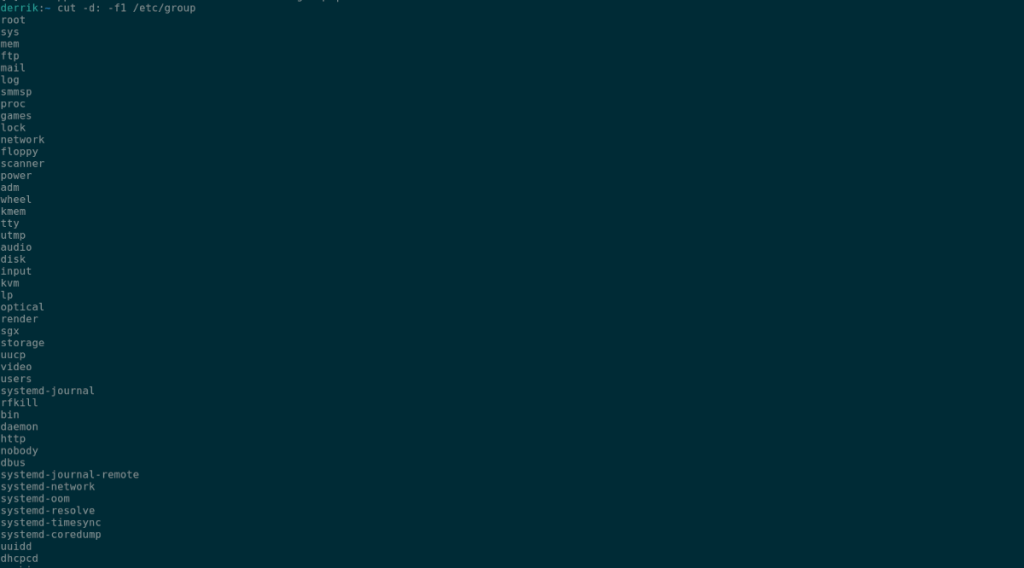
Untuk melihat senarai kumpulan sedia ada pada PC Linux anda, laksanakan perintah potong . Perintah ini akan mencetak setiap kumpulan yang anda ada ke dalam terminal, dan anda boleh menggunakannya untuk mencari kumpulan yang anda ingin tambahkan pengguna dengannya.
potong -d: -f1 /etc/group
Jika terdapat banyak kumpulan dan anda mahukan cara yang lebih mudah untuk menyusunnya, cuba jalankannya dengan arahan yang lebih sedikit .
potong -d: -f1 /etc/group | kurang
Apabila anda telah menemui kumpulan sedia ada, anda ingin menambah pengguna anda untuk menggunakan perintah usermod -a -G . Perintah ini akan membenarkan akaun pengguna yang ditentukan untuk terikat kepada mana-mana kumpulan yang anda mahu.
Contohnya, untuk menambahkan pengguna TipsWebTech360 pada kumpulan "tech", anda boleh memasukkan perintah usermod -a -G dengan kumpulan "tech" untuk menambahkan pengguna ke kumpulan.
sudo usermod -a -G tech TipsWebTech360
The usermod arahan tidak terhad kepada satu kumpulan. Pengguna boleh menambah pengguna tunggal kepada banyak kumpulan pada satu masa dalam arahan yang sama. Contohnya, jika anda ingin menambahkan pengguna "tips ketagihan" pada kumpulan "teknologi", "video" dan "bunyi", anda boleh dengan hanya menyenaraikan semua kumpulan sebelum nama pengguna. Tiada had untuk bilangan kumpulan yang boleh ditambah kepada pengguna pada satu masa.
sudo usermod -a -G bunyi video berteknologi TipsWebTech360
Untuk menambah kumpulan anda sendiri kepada pengguna, ambil perintah usermod -a -G di atas dan tukar contoh agar sesuai dengan kes penggunaan anda. Pastikan anda melakukan ini untuk setiap pengguna yang anda ingin tambahkan pada kumpulan sedia ada di Linux!
Menambah pengguna ke kumpulan baharu dengan usermod
Bersama-sama dengan menambah pengguna kepada kumpulan sedia ada, menambah pengguna kepada kumpulan baharu menggunakan arahan usermod juga boleh dilakukan. Untuk bermula, anda perlu membuat kumpulan baharu. Untuk membuat kumpulan baharu, anda perlu menggunakan arahan groupadd .
Untuk membuat kumpulan baharu, buka tetingkap terminal. Untuk membuka tetingkap terminal pada desktop Linux, tekan Ctrl + Alt + T pada papan kekunci. Atau, cari "Terminal" dalam menu apl dan gunakannya dengan cara itu.

Dengan apl terminal terbuka dan sedia untuk digunakan, jalankan arahan groupadd untuk mencipta kumpulan baharu anda. Kumpulan itu boleh dinamakan apa sahaja yang anda suka. Walau bagaimanapun, pastikan anda tahu sebab anda membuat kumpulan itu dan ia mempunyai fungsi. Jika tidak, anda mungkin secara tidak sengaja memadamkan kumpulan anda di kemudian hari tanpa memahami sebabnya.
sudo groupadd mynewgroup
Apabila memasukkan arahan groupadd , sistem Linux anda mungkin akan meminta kata laluan anda. Anda perlu memasukkan kata laluan anda. Menggunakan papan kekunci, masukkan kata laluan akaun pengguna anda dan tekan kekunci Enter untuk meneruskan.
Setelah anda membuat kumpulan baharu anda, jalankan perintah potong untuk melihat kumpulan baharu anda. Adalah sangat penting untuk mengesahkan bahawa kumpulan baharu yang baru anda buat wujud pada sistem. Jika ia tidak muncul, anda tidak akan dapat menambahkan pengguna padanya dan kumpulan itu perlu dibuat semula.
Untuk melihat semua kumpulan pada sistem Linux anda, jalankan perintah potong berikut dan tambahkan perintah grep untuk menapis senarai panjang kumpulan sedia ada untuk kumpulan yang anda buat.
sudo cut -d: -f1 /etc/group | grep mynewgroup
The cut arahan akan kembali nama kumpulan anda jika ia telah dibuat dengan jayanya. Jika tidak, tiada apa yang akan berlaku dengan arahan dijalankan.
Setelah anda mengesahkan bahawa kumpulan baharu anda berada pada sistem Linux anda, anda boleh menetapkan pengguna kepadanya. Sebagai contoh, tambahkan pengguna "tips ketagihan" pada "kumpulan baru saya" yang baru kami buat dan laksanakan arahan usermod berikut di bawah.
sudo usermod -a -G mynewgroup TipsWebTech360
Alih keluar pengguna daripada kumpulan
Jika pada bila-bila masa anda perlu mengalih keluar pengguna Linux daripada kumpulan, anda boleh menggunakan arahan gpasswd . Contohnya, untuk mengalih keluar pengguna "tips ketagihan" daripada kumpulan "kumpulan baru saya", anda perlu melaksanakan arahan di bawah.
sudo gpasswd -d TipsWebTech360 mynewgroup
Masukkan arahan di atas bila-bila masa anda perlu mengalih keluar pengguna Linux daripada kumpulan pada sistem.


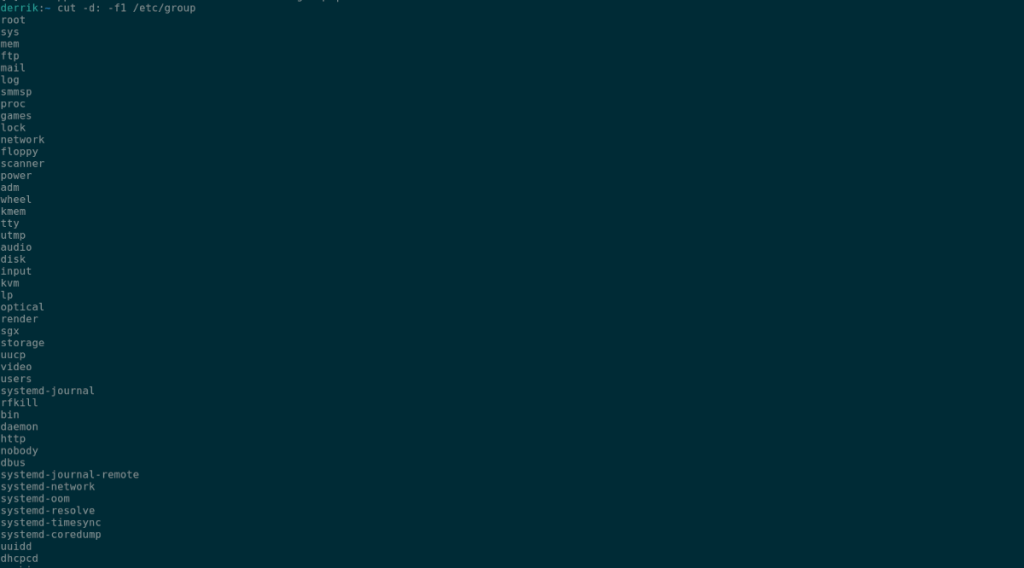



![Muat turun FlightGear Flight Simulator Secara Percuma [Selamat mencuba] Muat turun FlightGear Flight Simulator Secara Percuma [Selamat mencuba]](https://tips.webtech360.com/resources8/r252/image-7634-0829093738400.jpg)




